Uneori, atunci când porniți utilizatorii de Windows XP se confruntă cu o situație neplăcută - desktop-cu toate folderele, comenzile rapide de program și meniul „Start“ a dispărut, și returnați-l la actualizarea nu funcționează prin meniul contextual. Dar nu intrați în panică: pentru a restaura Windows GUI poate, cel mai important, să știe ce schimbări trebuie făcute la configurația sistemului.
Au dispărut numai etichete
Dacă bara de sarcini cu meniul Start rămâne, dar comenzile rapide de pe desktop au dispărut, puteți să le restaurați prin meniul contextual.
- Faceți clic dreapta pe spațiul de lucru. Deschideți secțiunea Aranjare pictograme.
- Activați afișarea pictogramelor desktop.
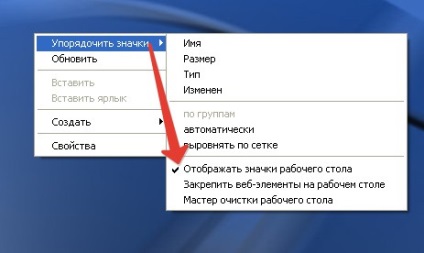
Etichetele ar trebui să revină la tabela Windows XP dacă nu sunt forțate de cineva.
Elementele desktopului au dispărut
Dacă după pornirea Windows XP ați văzut o tabelă goală (nu există comenzi rapide sau un buton Start), apoi reporniți mai întâi computerul. Apoi restabiliți sistemul la starea anterioară, atunci când nu exista nicio problemă cu afișajul desktopului.
Dacă problema apare din nou după ce sistemul a fost restabilit, verificați dacă scheletul grafic rulează.
- Deschideți Managerul de activități (Ctrl + Shift + Esc).
- Faceți clic pe "Sarcină nouă".
- Executați "explorer.exe".
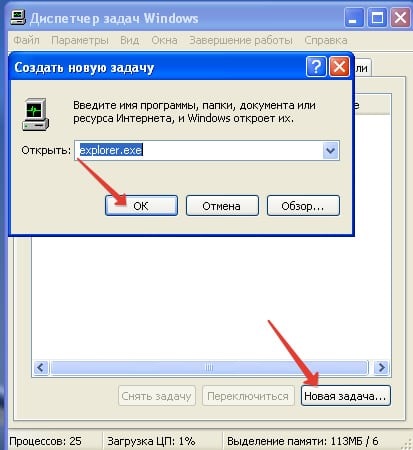
Acest fișier executiv este responsabil pentru shell-ul grafic Windows XP, deci când îl executați, apare un tabel cu elemente atașate. Dacă apare un mesaj că fișierul nu a fost găsit, atunci trebuie să îl copiați din distribuția Windows XP pentru a restabili desktopul.
Dacă a apărut tabelul, verificați Windows pentru viruși prin tipul de utilitate Dr. Web CureIT. Dacă cauza pierderii tabelului a fost o infecție virală, atunci eliminarea codului rău intenționat ar trebui să ajute la remedierea defecțiunii.
Editarea registrului
Dacă lansarea fișierului GUI a returnat spațiul de lucru în locația sa originală, dar data viitoare a apărut problema, verificați setările de registry Windows XP. Uneori, ca urmare a virușilor, parametrii de pornire ai desktop-ului își modifică semnificația, iar pentru a restabili sistemul în starea sa normală, trebuie să restaurați setările anterioare.
- Deschideți "Start", faceți clic pe "Executare", scrieți "regedit". Dacă pe masă nu apare niciun buton "Start", utilizați funcția "New Task", așa cum a fost scris mai sus.
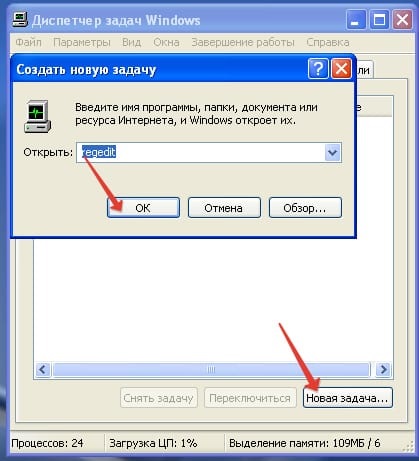
- Accesați sucursala HKEY_LOCAL_MACHINE \ SOFTWARE \ Microsoft \ Windows NT \ CurrentVersion \ Winlogon. Găsiți "Shell", valoarea sa va fi "explorer.exe".
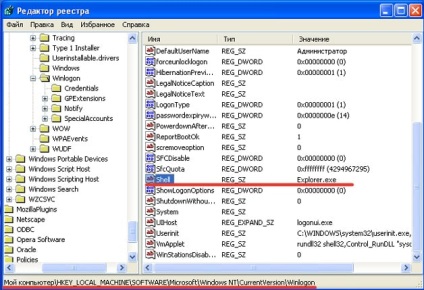
Dacă Shell are o valoare diferită, faceți dublu clic pe butonul din stânga și introduceți datele corecte. Reveniți la secțiunea "Versiunea curentă" din aceeași filă de registry și extindeți subsecțiunea "Opțiuni de executare a fișierului imagine". Veți vedea în interiorul elementului "explorer" sau "iexplorer" - ștergeți-l, aceasta este partiția creată de virus.
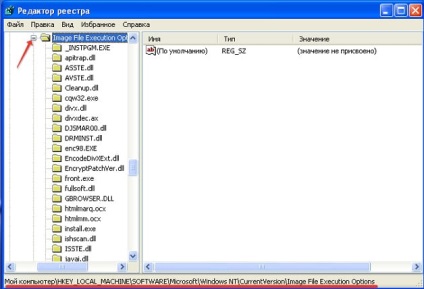
Fișierul shell este corupt
Luați în considerare o situație mai dificilă în care fișierul shell-ului grafic Windows XP nu este detectat de sistem sau este deteriorat. Pentru a restabili shell-ul grafic, trebuie să mutați fișierul explorer.exe care funcționează în mod normal în directorul Windows.
Notă: această metodă poate necesita utilizarea unui al doilea calculator.
- Conectați CD-ul de instalare XP la computer.
- Deschideți distribuția, găsiți directorul "i386". În interior există un fișier explorer.ex_, mutați-l într-o altă locație. Schimbați extensia la explorer.exe. Dacă nu există nicio distribuție cu Windows, copiați fișierul shell de pe alt computer care execută XP și transferați-l pe unitatea flash USB.
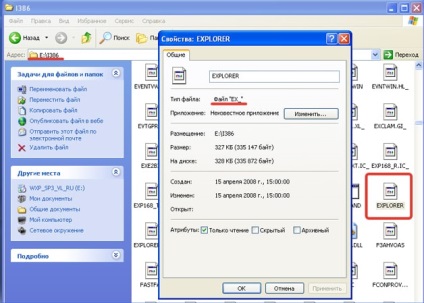
- Rulați sarcina "Sarcină nouă". Scrieți "file explorer: //" pentru a deschide "Computerul meu". Accesați unitatea locală C, deschideți "Windows" și înlocuiți fișierul corupt.
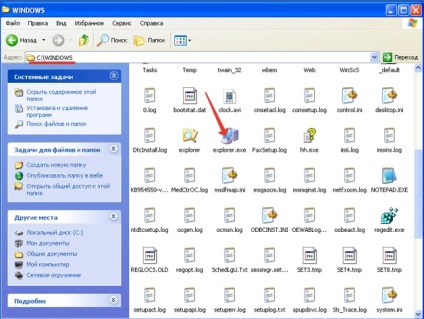
Recuperare explorer.exe este finalizată - nu ar trebui să apară alte probleme cu afișarea spațiului de lucru.
Articole similare
Trimiteți-le prietenilor: